Ne morate koristiti Photoshop da biste dotjerali sliku. Web preglednik Edge možete koristiti za osnovno uređivanje slika.
Kada naiđete na sliku na webu koju treba malo urediti Windows 11, macOS i Linux, ne morate ga preuzimati niti koristiti program poput Adobe Photoshopa za jednostavna podešavanja. Ako koristite preglednik Microsoft Edge, možete urediti sliku samo jednostavnim desnim klikom, a zatim spremiti svoje izmjene za dijeljenje. To je prilično zgodna značajka koja čini Edge više od običnog web preglednika, baš kao što možete koristiti Bing chat u Microsoft Edgeu. Evo kako ga koristiti.
Ovo nije potpuni uređivač fotografija poput Photoshopa. Ovo je način za brzo uređivanje fotografije, kao što je obrezivanje, označavanje, primjena filtera i više, slično kao što možete uređivati fotografije u aplikaciji Fotografije Windows 11.
Kako urediti slike u Microsoft Edgeu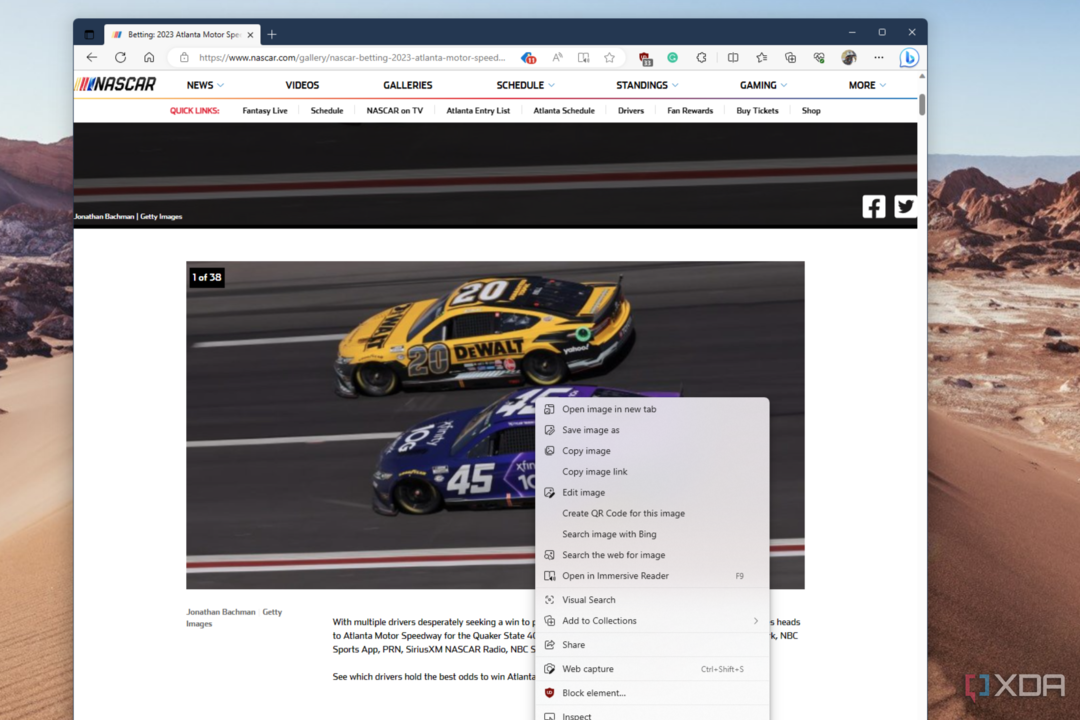
Da biste uredili slike u Microsoft Edgeu, najprije trebate pronaći sliku na webu koju želite urediti. To može biti nešto s Googlea, Instagrama, Facebooka ili bilo gdje drugdje, sve dok je to JPG, PNG ili neka druga vrsta slike koju Edge prepoznaje. Zatim slijedite korake u nastavku.
- Kliknite desnom tipkom miša na sliku i odaberite Uredi sliku.
- Bit ćete bačeni na karticu za obrezivanje. Sada možete početi uređivati.
- Da biste nagnuli sliku, okrenuli je, zrcalili ili zakrenuli, koristite kontrole na dnu zaslona.
- Za prilagodbe odaberite Podešavanje za promjenu svjetline, ekspozicije, kontrasta, svjetla, sjena, boja i više.
- Odaberite filtar za dodavanje raznih filtera.
- Odaberite Markup kako biste označili sliku i dodali bilješke ili oznake ispisa.
Nakon što završite s uređivanjem slike, možete je spremiti klikom na plavu ikonu Uštedjeti gumb u gornjem desnom kutu otvorene slike kako biste je odmah preuzeli. Ako želite kopirati sliku u međuspremnik, odaberite Kopirati u međuspremnik opcija. Stvarno je tako jednostavno.
Ovo je samo još jedan način na koji se Microsoft Edge nastavlja razvijati. Ne samo da ga možete koristiti za uređivanje slika, već i uživati u značajkama kao što su Zbirke koje vam pomažu organizirati oznake i ideje ili koristiti značajke kupnje kako biste uštedjeli novac kada tražite ponude. Možete čak i promijeniti zadana tražilica ako želiš.